TP-Link无线路由器修改密码主要有2种,一种是修改路由器管理员密码,另外一种是修改无线网络,也就是Wifi密码,以下详细介绍下。 TP-Link路由器国内老牌知名路由器厂商,路由器产品评价价格实惠、性能稳定,而成为国内使用用户最多的路由器品牌。不过在TP-Link路由器的使用过程中,有时候为了提高路由器安全"
【WiFi之家网】-TP-Link无线路由器修改密码的2种方法,下面就是【路由器网】小编整理的路由器设置教程。
TP-Link无线路由器修改密码主要有2种,一种是修改路由器管理员密码,另外一种是修改无线网络,也就是Wifi密码,以下详细介绍下。
TP-Link路由器国内老牌知名路由器厂商,路由器产品评价价格实惠、性能稳定,而成为国内使用用户zui多的路由器品牌。不过在TP-Link路由器的使用过程中,有时候为了提高路由器安全性,我们就需要修改路由器密码。那么TP-Link路由器怎么改密码?这里针对大家常用的无线路由器,主要会涉及到路由器管理员密码和无线网络(WiFi)密码两种情况想,下面本文分别为大家介绍下。
TP-Link路由器管理员登陆密码修改方法:
很多之前的TP-Link路由器默认的管理员账号和密码默认均为admin,一旦电脑遭遇病毒或被控制后,黑客就可以轻松的使用路由器的默认账号登陆路由器设置,从而篡改路由器DNS或则其他设置等等,为了保障路由器安全,如果还没有改默认路由器管理员密码的朋友,建议尽快修改,下面是具体的修改方法。
1、首先在浏览器中,打开TP-Link路由器默认登陆网址: 192.168.1.1,然后使用管理员账号和密码,登陆路由器设置管理界面,如下图所示。
2、登陆TP-Link路由器管理设置界面后,点击左侧菜单的【系统工具】-然后再点击【修改登陆密码】,然后右侧打开的登陆界面中,填写上“原密码”和填写2次“新密码”,完成后点击下方的【保存】,如下图所示。
保存之后,路由器的管理员或者说是登陆密码就修改成功了,这个密码要改成自己非常熟悉的,因为以后打开192.168.1.1登陆路由器的时候,就需要使用这个新密码登陆了。
以上关于-【TP-Link无线路由器修改密码的2种方法】内容,由【WiFi之家网】搜集整理分享。


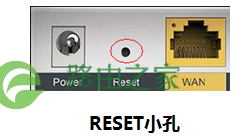

评论